Paramètres détaillés pour le codec – Grass Valley EDIUS Pro v.7.7 Manuel d'utilisation
Page 46
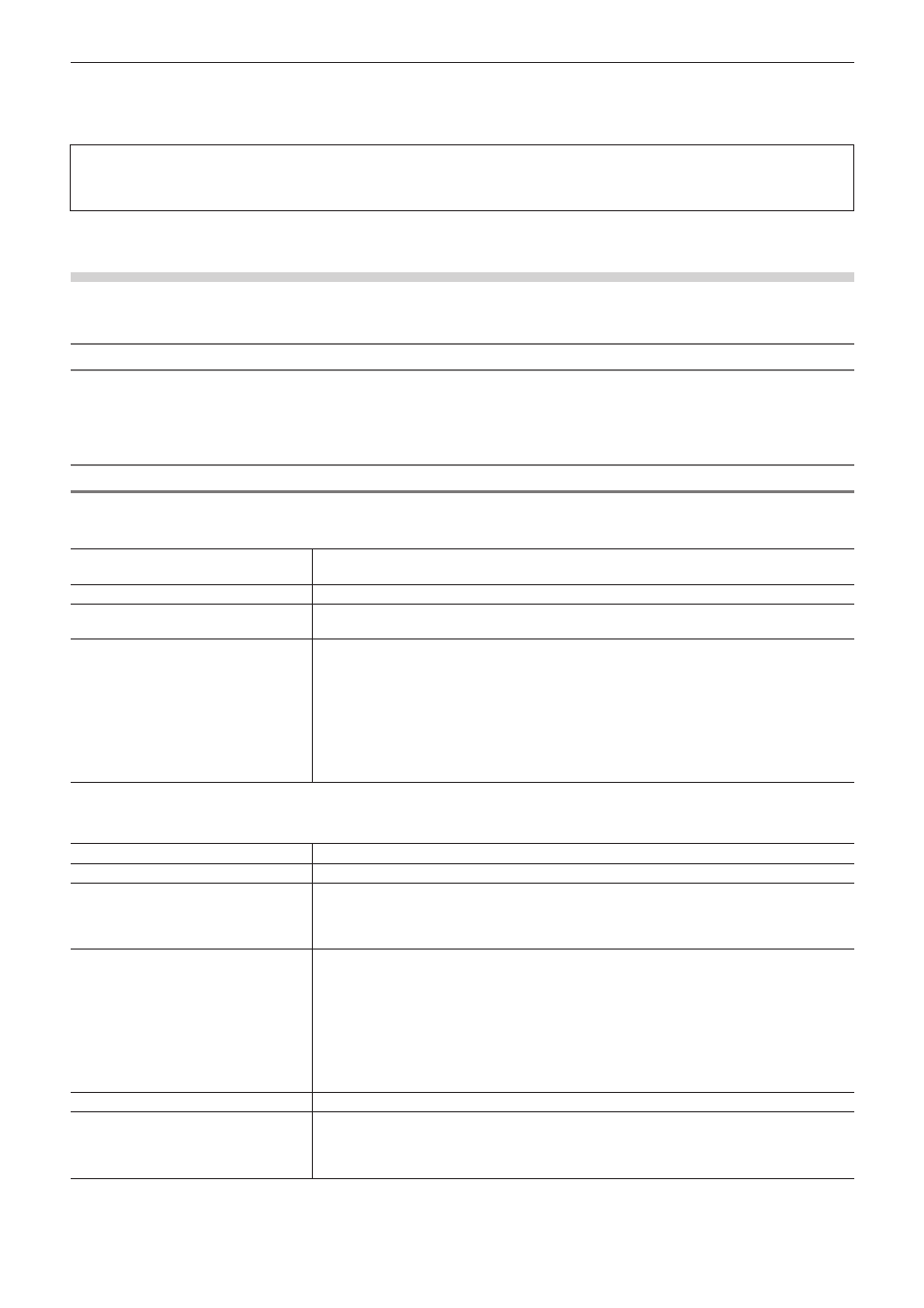
Chapitre 2 Paramètres du projet — Opérations de projet
46
2
f
Les formats exportables avec le canal alpha conservé lorsque [Canal vidéo] est défini sur [YCbCr + Alpha] sont Grass Valley HQ AVI,
Grass Valley HQX AVI et (RGBA) AVI non compressé.
3
Remarque
f
Si le format de rendu sélectionné n’est pas adapté aux paramètres du projet, l’élément en [Format de calcul] est affiché en rouge et le
réglage ne peut pas être validé.
Paramètres détaillés pour le codec
Vous pouvez configurer la qualité de rendu de chaque codec dans la boîte de dialogue [Paramètres du projet] (paramètres détaillés).
« Boîte de Dialogue [Paramètres du projet] (paramètres détaillés) » (w page 44)
Grass Valley HQ AVI/Grass Valley HQX AVI/HQ MXF/HQX MXF
Pour en savoir plus sur ces éléments, reportez-vous à la boîte de dialogue [Paramètres - Grass Valley HQ]/[Paramètres - Grass Valley
HQ] dans [Assistant de préréglage], en cliquant sur [Matériel] dans [Paramètres système] → [Préréglage de périphérique]. Cliquez sur
[Enregistrer par défaut] pour sauvegarder les paramètres actuels en tant que paramètres par défaut.
« Boîte de Dialogue [Paramètres - Grass Valley HQ]/[Paramètres - Grass Valley HQ] » (w page 115)
MPEG2 Program Stream
r
Onglet [Paramètres de base]
[Codage de segment]
Cochez cette option pour exporter un clip d’une source brute sans nouvel encodage. La
vitesse de sortie est élevée.
[Taille]
Sélectionnez une qualité d’image.
[Qualité/Vitesse]
Sélectionnez la qualité dans la liste. Plus la qualité est élevée, plus le processus d’encodage
prend du temps.
[Débit binaire]
Sélectionnez un type de débit binaire.
[CBR] définit une vitesse de transfert fixe, allouant un nombre de bits fixe pendant le processus
d’encodage. Sélectionnez un débit binaire dans la liste [Moyen (bits/s)]. Vous pouvez
également saisir directement une valeur.
[VBR] définit une vitesse de transfert variable, modifiant le nombre de bits attribués en fonction
de la complexité du mouvement ou de la qualité d’image. En comparaison avec [CBR], le
volume du support peut être utilisé avec plus d’efficacité, et cela permet une homogénéisation
de la qualité d’image globale. Sélectionnez un débit binaire dans les listes [Moyen (bits/s)] et
[Maximal (bits/s)]. Vous pouvez également saisir directement une valeur.
r
Onglet [Paramètres étendus]
[Ordre des champs]
Pour l’entrelacement, vous pouvez sélectionnez l’ordre des champs.
[Format de chrominance]
Sélectionnez un format de pixel YUV dans la liste.
[Profil et niveau]
Sélectionnez un niveau & un profil. Si [Format de chrominance] est [4:2:0] et [4:2:2], le profil est
défini sur Main Profile et 422Profile, respectivement. Le niveau de qualité d’image SD est Main
Level, et le niveau pour la qualité d’image HD est High Level. Le niveau & de profil change en
fonction du format sélectionné en [Format de chrominance].
[Structure du groupe]
Pour MPEG, un certain nombre d’images sont considérées comme un groupe et les opérations
comme la compression/l’agrandissement et le montage de coupe sont effectuées sur la base
de ces GOP. Un GOP se compose de « image I », « image P » et « image B ». La trame
I permet de reproduire les images individuellement, la trame P ne sert qu’à enregistrer et
reproduire les différences avec l’image précédente, et la trame B reproduit les images à partir
des différences avec les images précédente et suivante. Sélectionnez les motifs d’image I, P et
B du groupe d’images (GOP) dans la liste. En principe, sélectionnez [IBBP].
[Image I uniquement] est uniquement constitué d’images I. L’édition est rendue plus facile, mais
la quantité de données augmente.
[Nombre d'images]
Configurez le nombre d’images incluses dans un groupe.
[Groupe d'images fermé]
Cochez cette option pour compléter les informations au sein de chaque groupe d’images
(GOP). Bien que la quantité de données augmente, la vidéo peut être rééditée à l’aide d’un
logiciel qui prend en charge l’édition basée sur les groupes d’images. En principe, laissez cette
option non cochée.